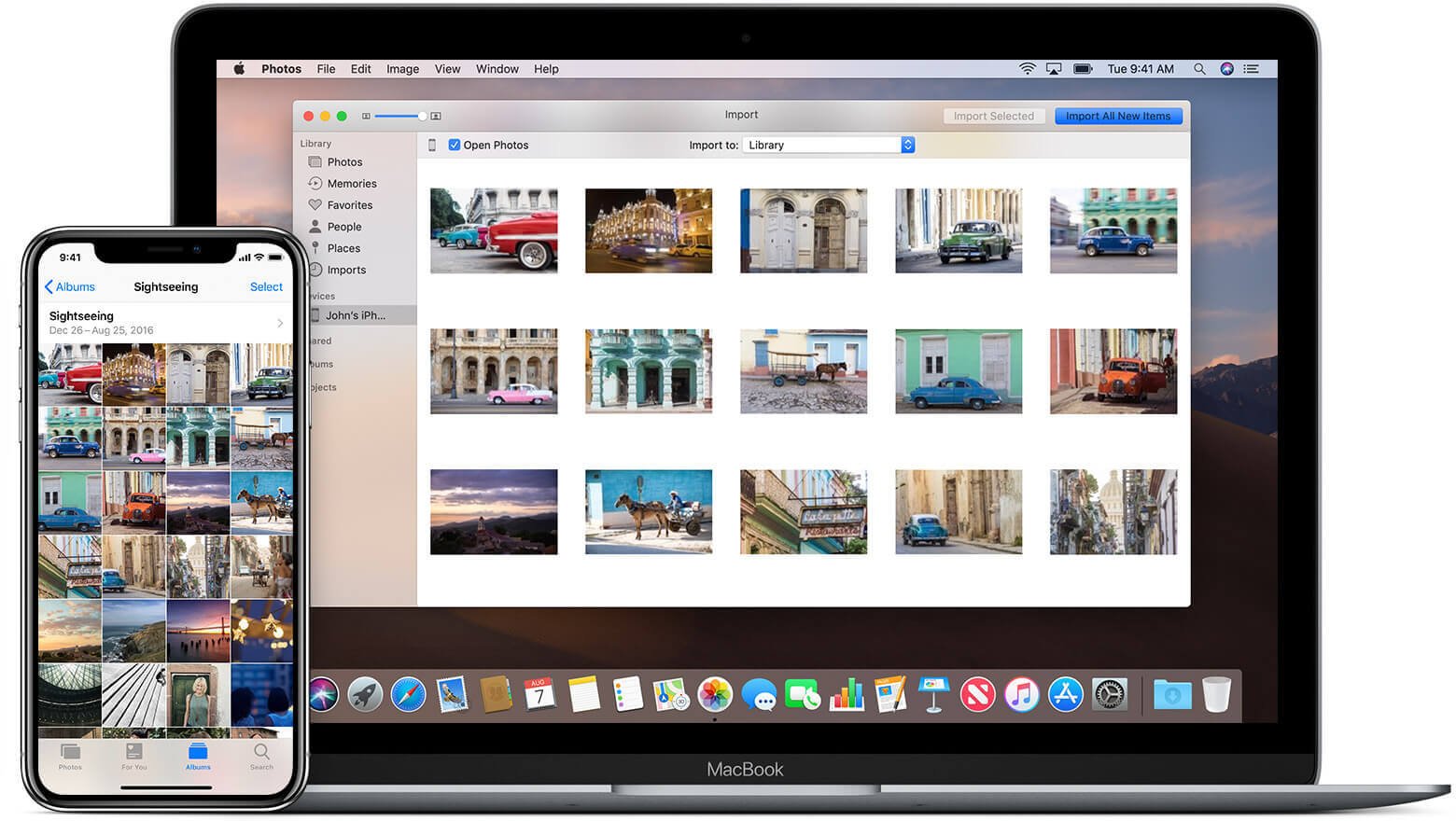Људи воле да фотографишу сваки важан тренутак, као што су венчања, породични дани, матуре, окупљања пријатеља итд. Са најновијим иПхоне-ом (иПхоне 14 Про Мак/14 Про/14), фотографије и видео снимци су снимљени његовом камером да задржите дивно време на свом иПхоне-у и нећете желети да их изгубите у било ком тренутку. С времена на време, можда ћете открити да су фотографије заузеле превише простора на вашем иПхоне-у или ћете се плашити да ћете их неочекивано изгубити.
Можда ће ти затребати: Како ослободити више простора на Мац-у
У овом случају, требало би да пренесете своје фотографије са свог иПхоне-а на Мац да бисте направили резервну копију својих иПхоне фотографија. Овде ћемо представити 4 начина за пренос фотографија са иПхоне-а на Мац. Морате бити у могућности да пронађете најбољи начин за вас.
Како пренети фотографије са иПхоне-а на Мац користећи апликацију Пхотос/иПхото
За фотографије снимљене иПхоне-ом, иПад-ом или иПод тоуцх-ом, коришћење апликације Фотографије за пренос фотографија директно на Мац је згодан начин.
Корак 1. Повежите свој иПхоне са Мац рачунаром
Након што повежете свој иПхоне са Мац рачунаром, апликација Фотографије ће се обично аутоматски покренути. Ако не, можете покренути апликацију Фотографије на Лаунцхпад-у.
Корак 2. Увезите своје фотографије на Мац
Кликните на „Увези“ на врху у Фотографијама, а затим изаберите фотографије које желите да пренесете. Након што изаберете све фотографије, можете да кликнете на опцију „Увези изабрано“ или „Увези све нове фотографије“ да бисте фотографије пренели на свој Мац.

Напомена: Апликацију Фотографије ажурира иПхото ако је ваш мацОС Мац ОС Кс Иосемите или новији. Ако ваш Мац ради на ранијој верзији Мац ОС Кс Иосемите-а, то можете учинити користећи иПхото са сличним корацима.
Како пренети фотографије са иПхоне-а на Мац користећи иЦлоуд библиотеку фотографија
Ако желите да синхронизујете своје фотографије снимљене вашом иПхоне камером, можете покушати на овај начин ако сте омогућили иЦлоуд на свом иПхоне-у. Можете пратити доле наведене кораке.
- Отворите Подешавања на свом иПхоне-у.
- Кликните на свој Аппле ИД и унесите свој иЦлоуд.
- Унесите фотографије у апликације користећи иЦлоуд листу. Затим укључите иЦлоуд библиотеку фотографија (иЦлоуд фотографије изнад иОС 12).
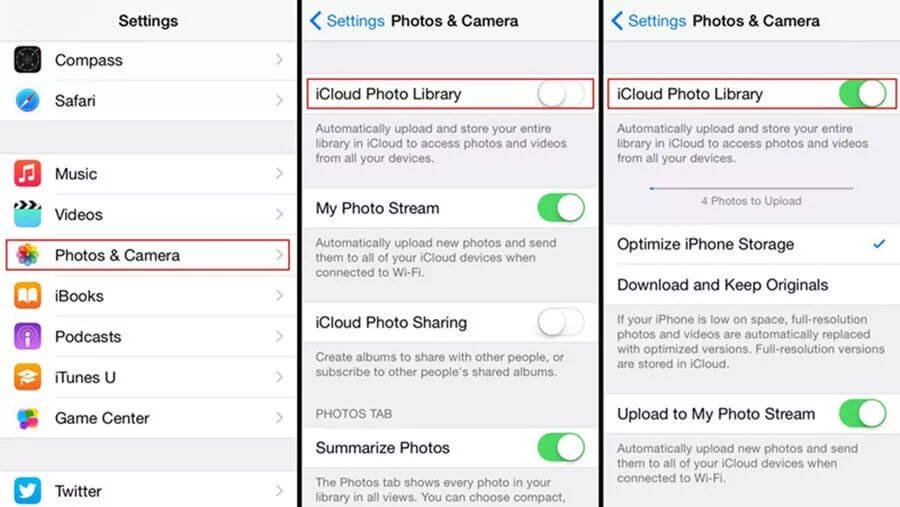
Након што омогућите иЦлоуд библиотеку фотографија, требало би да урадите иста подешавања на свом Мац-у. Прво кликните на икону Аппле у горњем левом углу. Затим идите на Системске поставке > иЦлоуд. Након што се пријавите на иЦлоуд налог са истим Аппле ИД-ом, видећете отпремљене фотографије са вашег иПхоне-а у одговарајућим одељцима.
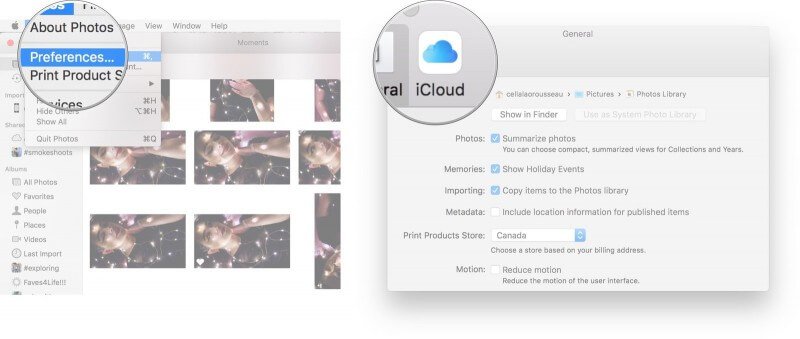
Напомена: Пошто сте омогућили иЦлоуд библиотеку фотографија, требало би да будете свесни да ће се све промене (ново додане, обрисане или дуплиране) на једном од ваших Аппле уређаја аутоматски синхронизовати са другим. Ако не желите да извршите аутоматску синхронизацију, требало би да је искључите.
Како пренети фотографије са иПхоне-а на Мац помоћу АирДропа
АирДроп је још један моћан алат за иОС и мацОС, који вам омогућава да преносите датотеке између иОС-а и мацОС-а. Сигурно можете да преносите фотографије са иПхоне-а на Мац користећи АирДроп.
Корак 1. Омогућите АирДроп на свом Мац-у.
Корак 2. Отворите апликацију Фотографије на свом иПхоне-у.
Корак 3. Кликните на дугме „Изабери“ у горњем десном углу да бисте изабрали фотографије које желите да пренесете.
Корак 4. Након што одаберете фотографије, додирните дугме „Дели“ на дну.
Корак 5. Изаберите име вашег Мац-а у одељку АирДроп Схаре ако је ваш Мац откривен преко АирДроп-а.
Корак 6. Прихватите пренете фотографије на свом Мац-у. Након преноса, можете проверити фотографије у фасцикли Преузимања.
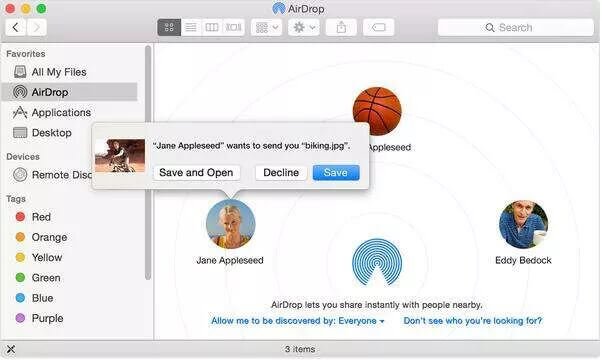
Како пренети фотографије са иПхоне-а на Мац преко иПхоне Трансфер-а
Најбољи начин за копирање фотографија са иПхоне-а на Мац је коришћење МацДеед иОС Трансфер . Може вам помоћи да лако пренесете фотографије на Мац, као и музику, видео записе, контакте, текстуалне поруке, апликације итд. Штавише, може више од овога. Само пробајте бесплатно!
Испробајте бесплатно Испробајте бесплатно
Корак 1. Преузмите и инсталирајте иОС Трансфер
Преузмите МацДеед иОС Трансфер на свој Мац, а затим га инсталирајте.

Корак 2. Повежите свој иПхоне на Мац
Повежите свој иПхоне (укључујући иПад и иПод) на Мац преко УСБ кабла. Затим кликните на „Управљај“ да бисте изабрали фотографије које желите да извезете.
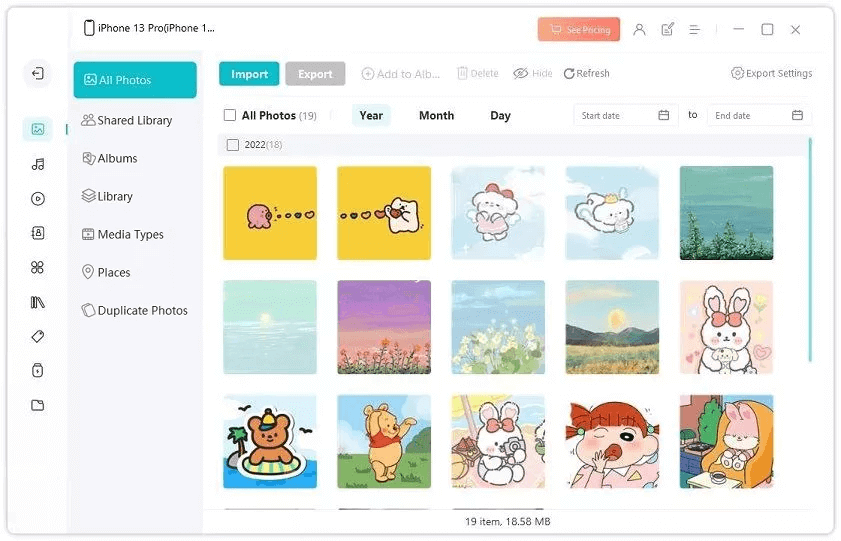
Корак 3. Извезите иПхоне фотографије
Кликните на „Фотографије“ на левој траци и изаберите фотографије које желите да пренесете. Затим кликните на „Извези“ да бисте пренели фотографије са свог иПхоне-а на Мац.

Након неколико секунди, фотографије са вашег иПхоне-а су пребачене у ваш локални фолдер и можете их погледати кад год желите.
Ако желите да пренесете све фотографије са иПхоне-а на Мац, такође можете изабрати „Један клик за извоз фотографија на рачунар“ након што покренете МацДеед иОС Трансфер. То ће уштедети време.

Осим тога, МацДеед иОС Трансфер је моћан да можете да конвертујете своје иПхоне фотографије из Хеиц у ЈПГ, направите резервну копију вашег иПхоне-а на веома једноставан начин и синхронизујете све податке између вашег иПхоне-а и Мац-а. Добро је компатибилан са МацБоок Про/Аир, иМац и Мац.